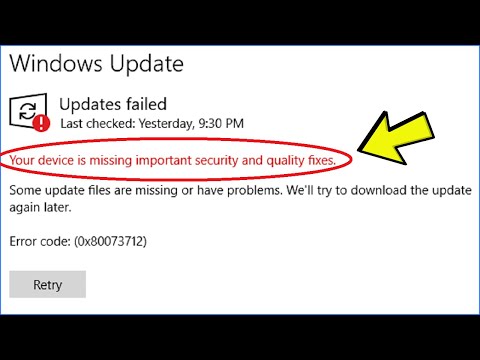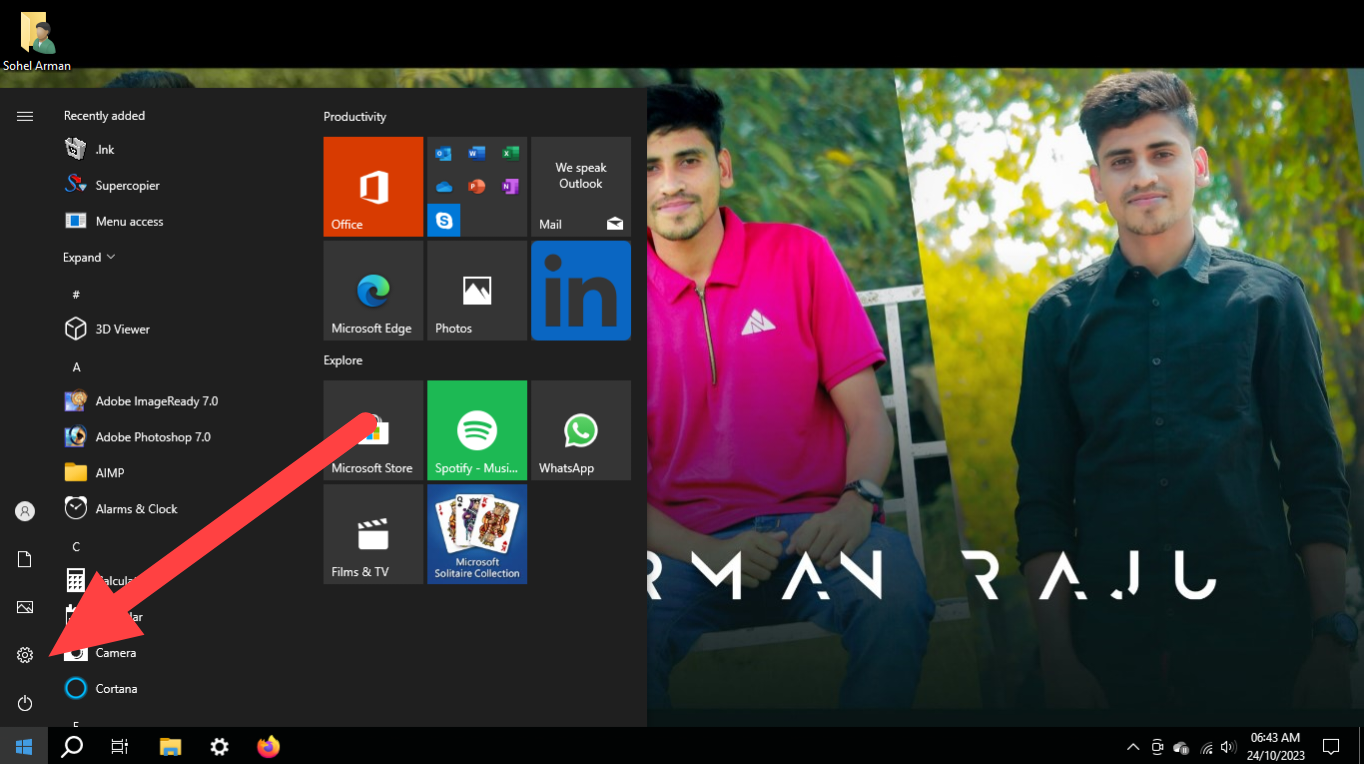بِسْمِ اللَّهِ الرَّحْمَنِ الرَّحِيم
আসসালামু আলাইকুম ওয়া রাহমাতুল্লাহ
প্রিয় ট্রিকবিডি বাসি কেমন আছেন সবাই?
আশা করি মহান আল্লাহ তা’আলার অশেষ রহমতে অনেক ভাল আছেন।
আজকে আলোচনা করবো আমাদের কম্পিউটারের কমন একটি সমস্যা নিয়ে ।
যে সমস্যার আমার যারা কম্পিউটার ব্যাবহার করি তারাই পড়ে থাকি।
যেমন: আমরা নতুন উইন্ডোজ সেটাপ করার পর বা হঠাৎ করেই উইন্ডোজ আপগ্রেড এর জায়গায় লেখা দেখা যায় Your
Device is Missing Important Security & quality fixes.
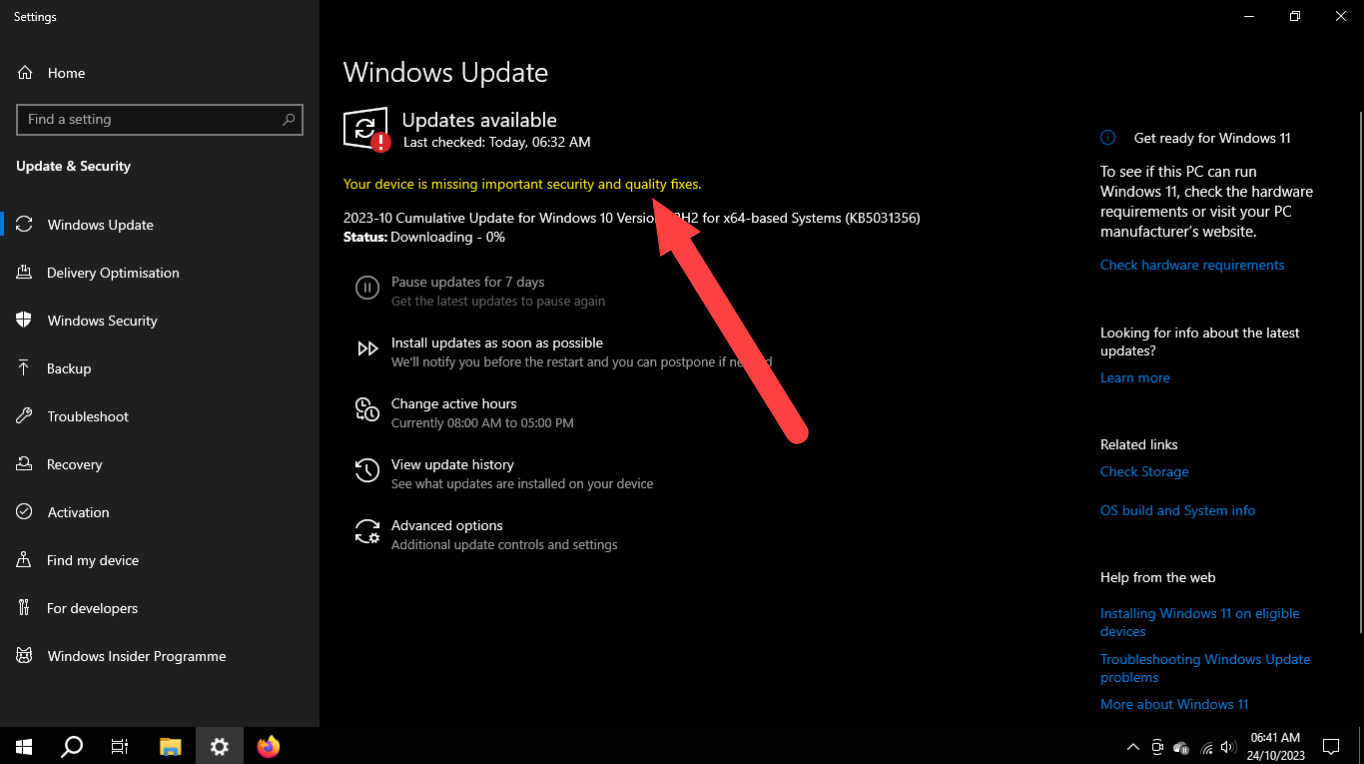
এই লেখাটি আসার কারণ হলো যখন আমরা উইন্ডোজ আপগ্রেড করি বা ইন্টারনেট থেকে ISO ফাইল ডাউনলোড করি এরপর
কম্পিউটারে অপারেটিং সিস্টেম ব্যবহার করার জন্য সেটাপ করি যে ফাইলটি অনেক আগের ISO বা Old version.
এজন্য মাইক্রোসফট সিকিউরিটি আমাদের নোটিশ করে আপনার ডিভাইসে একটি গুরুত্বপূর্ন ফাইল মিসিং রয়েছে।
তাই এরুপ সমস্যার সমাধানের জন্য উইন্ডোজ আপডেট করি কিন্তু তারপরও আমাদের সেইম এই মিসিং লেখাটি দেখায়।
তাই এই সমস্যার সমাধানের জন্য আমি হাজির হয়েছি ট্রিকবিডিতে আরো একটি নতুন টপিক নিয়ে।
চলনু তাহলে শুরু করা যাক,
প্রথমে আমাদের ডিভাইসের সেটিংস অপশনে ক্লিক করতে হবে
এরপর আামাদের সার্চ করতে হবে Troubleshoote setting
Troubleshoote setting ওপেন হওয়ার পর আমাদের ক্লিক করতে হবে Additional Troubleshooters.
এরপর Windows Update এ ডাবল ক্লিক করতে হবে।
এরপর Run the troubleshoot এ ক্লিক করতে হবে।
এরপর একটি সিস্টেম রান করে দেখবে কোন প্রকার সমস্যা আছে কি না।
দেখুন আমার ডিভাইসে কোন প্রকার সমস্যা পায়নি ।
এরুপ দেখালে ক্রস বাটনে বা Cancel বাটনে ক্লি ক করুন
এখন আমরা ডেস্কটপের সার্চ আইকনে সার্চ করবো Service এই লেখাটি।
এরপর service ওপেন হওয়ার পর একটু নিচে স্ক্রল করে দেখুন windows Update নামের একটি সার্ভিস রয়েছে ঐটাতে
ক্লিক করুন।
এরপর দেখতে পারবেন start type এর জায়গায় manuall কিনা,
যদি Manuall থাকে তাহলে ঐটা Automatic করে
stop এ ক্লিক করে আবার Start এ ক্লিক করে Ok প্রেস করুন।
এরপর আবার সার্ভিসে দেখতে পারবেন Windows Timer এইটাতে ক্লিক করে Manuall করে stop করে Ok প্রেস করে
দিন।
এখন আমাদের ডিভাইসের নেটওয়ার্ক DNS চেঞ্জ করতে হবে ।এ জন্য নেটওয়ার্ক আইকনে ক্লিক করে Open Network &
Internet Setting এ ক্লিক করুন
এরপর change adapter অপশনে ক্লিক করুন অথবা Show Available Network এ ক্লিক করুন।
এরপর এইখানে আপনার নেটওয়ার্ক শো করবে আমি যেহেতু ওয়াইফাই ব্যাবহার করতেছি এর জন্য আমি ওয়াইফাই এ ক্লিক করলাম।
আপনি যে নেটওয়ার্ক ব্যাবহার করবেন ঐটাতে ক্লিক করবেন
এরপর মাউসের ডান পাশের বাটনে ক্লিক করে Properties কিল্ক করুন
এরপর দেখতে পারবেন Internet protocol Version 4(tcp/ IPv4) এই লেখাটিতে ক্লিক করুন।
এরপর Use the following DNS Server Adders এ মার্ক করে
preferred Dns Server এ চারটি 1 লিখুন (1111)
এবং
Alternative DNS Server এ প্রথমে একটি 1 লিখে পরের ২টি 0 লিখে শেষেরটি আবার 1 লিখুন (1001)
পরে ok প্রেস করে দিন
এখন উইন্ডোজ আপডেট অপশনে গিয়ে আপডেট করে দিন।
আপডেট হয়ে গেলে Restart Now এ ক্লিক করুন
দেখুন আমার আর কোন ফাইল মিসিং দেখাচ্ছে না।
আশা করি আমার প্রতিটি লেখাগুলি যদি আপনি ঠিকঠাক ভাবে কাজ করেন তাহলে আমি নিশ্চিত আপনিও আপনার এরুপ সমস্যার সমাধান করতে পারবেন।
তো আর কথা না বাড়িয়ে আজ এইখানেই বিদায় নিচ্ছি আমি
সোহেল আরমান রাজু
আমার সাথে যেকোন প্রয়োজনে যোগাযোগ করতে চাইলে Facebook – Instagram – My Telegram Channel
পোস্টের কোন অংশে ভুলক্রটি হলে সবাই ক্ষমাদৃষ্টিতে দেখবেন ।
সবাই ভাল থাকুন সুস্থ থাকুন আর নিয়মিতো ট্রিকবিডির সাথেই থাকুন এই প্রত্যাশায় বিদায় নিচ্ছি ,ধন্যবাদ
আল্লাহ হাফেজ